举例如果我们要生成下表中比利冰淇淋公司第二季度的两种巧克力冰淇淋的销量走势。
生成折线图的操作如下,选中图表的A3:C15区域,然后...
具体操作如下:
举例如果我们要生成下表中比利冰淇淋公司第二季度的两种巧克力冰淇淋的销量走势。
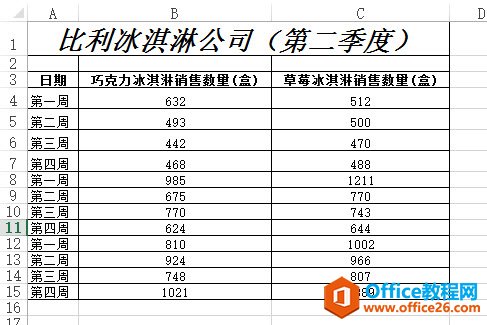
生成折线图的操作如下,选中图表的A3:C15区域,然后点击“插入-图表-带标记的折线图” (下图3处),则会产生4处的折线图,注意该图的坐标轴标签是单标签。
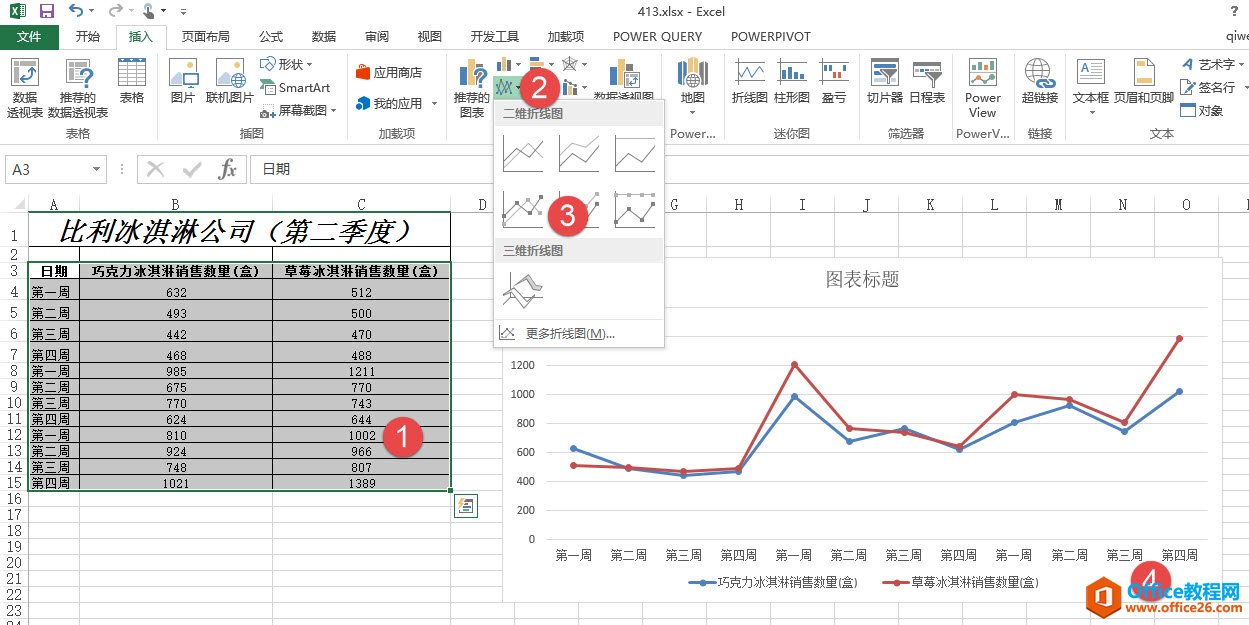
也就是第一周,第二周,第三周,第四周是循环显示的,无法分清是哪个月的第一周,第二周,第三周,第四周。下图红色直线所示:
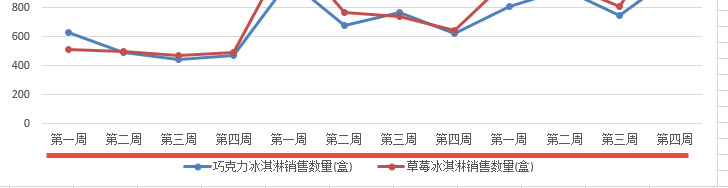
如何将 excel 单元格中内容布局拆分到其他单元格
如何将下图中Excel单元格的内容,拆分成后面这个图的效果。拆分后问题:如何将单元格中内容布局拆分到其他单元格?解答:利用Word的将内容转换成表格的功能搞定!这不是一个Excel题目
如何实现样图的都多标签表达呢?只需对数据区进行改造就可以了。增加一列,并设置好月份,注意需要合并单元格。下图红框处。
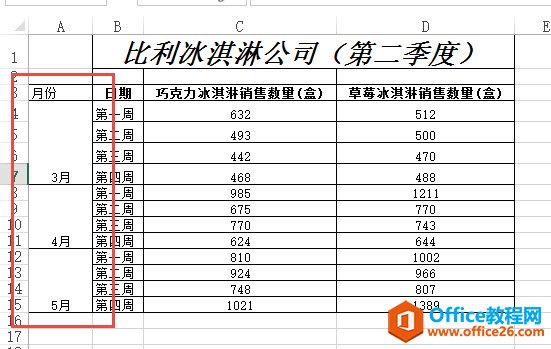
选中A1:D15的数据区域,然后插入折线图。多标签图表就产生了。如下图所示。
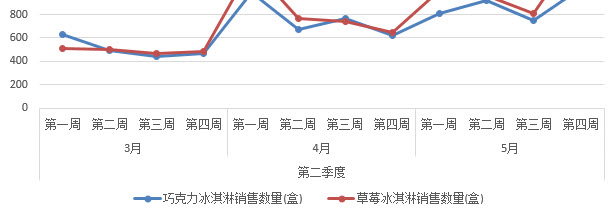
如何再加一合并列,甚至可以在添加季度的标签,变成三层的多标签图表。大家有空可以试试。
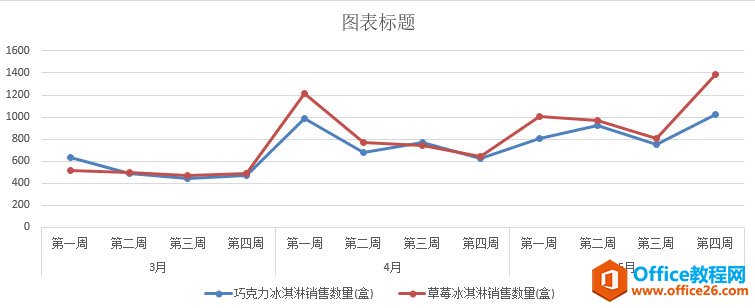
总结:多标签图表适用于比较复杂的图表制作,方便看图者读图方便。
excel 如何筛选介于两个日期之间的数据 需要利用excel自定义筛选功能搞定
具体操作如下:将鼠标光标置于Excel数据区内,然后点击数据筛选按钮。(下图1处)点击D4单元格的筛选按钮,点击日期筛选自定义筛选(下图3处)举例,筛选2106/7/9到2016/7/28之间的数据,设


